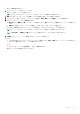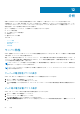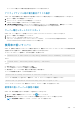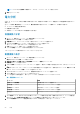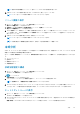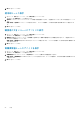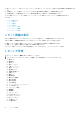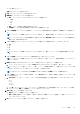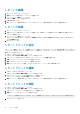Users Guide
メモ: 別のモデルを追加 をクリックして、別のサーバーモデルで同じ手順を繰り返します。
10. 分析のサマリが、サマリ 画面に表示されます。Finish(終了)をクリックします。
メモ: レポートをシステムの必要な場所にエクスポートすることもできます。
リソース提案の表示
1. 左ペインで、分析 をクリックして、次に 電力分析 をクリックします。
電力および容量分析 ページが表示されます。
2. 未活用サーバーからの電力および容量の獲得 セクションで、起動 をクリックします。
電力および容量節約 ウィンドウが表示されます。
3. サーバー選択 タブに、未活用サーバーに関する詳細が表示されます。各サーバーの横にあるチェックボックスをクリックしてサ
ーバーを選択します。 すべての未活用サーバーを考慮する オプションを選択してすべてのサーバーを選択することもできます。
次へ をクリックします。
4. 分析のサマリが サマリ 画面に表示されます。終了 をクリックします。
メモ: レポートをシステムの必要な場所にエクスポートすることもできます。
メモ: 計画の実行中に最終値を変更する場合に、推定データを計画の参照として使用します。
冷却分析
OMPC は、データセンター内にある対応デバイスの温度センサーの監視に役立ちます。観測されたデータは、データセンター内の全
部屋における潜在的な冷却問題の識別に有用です。
左ペインで 分析 > 冷却分析 とクリックします。冷却分析 画面が表示されます。この画面では、次の内容を表示することができま
す。
● ホットスポットルーム
● 過冷却ルーム
● 温度差の大きいルーム
● 高温異常値ルーム
冷却分析設定の構成
1. 左ペインで、分析 をクリックして、次に 冷却分析 をクリックします。
データセンター冷却分析 ページが表示されます。
2.
をクリックします。
冷却分析設定 ウィンドウが表示されます。
3. ドロップダウンリストからしきい値温度を選択して、ホットルームとして部屋を分類します。
メモ: 過冷却ルーム と 温度差の大きい部屋 の値はデフォルトで示されます。
4. ホットアウトライアーデバイス セクションで、デバイスを ホットアウトライアーデバイス として分類する値をテキストボック
スに入力します。この値が定義された値を超えた場合、デバイスは ホットアウトライアーデバイス として分類されます。
ホットスポットルームの表示
1. 左ペインで、分析 をクリックして、次に 冷却分析 をクリックします。
データセンター冷却分析 ページが表示されます。
2. ホットスポットルーム セクションで、データセンターで一番暑い部屋を表示できます。一覧表示されているいずれかの部屋をク
リックします。
部屋 <番号>:ホットスポットルームのデバイス ウィンドウが表示されます。デバイスの詳細が表示されます。
分析 85